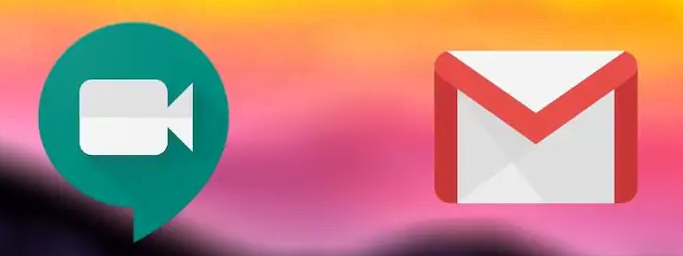Sicherung, Sicherung, Sicherung.
Ihr iPhone ist voller wichtiger und unersetzlicher Daten,
Von wertvollen Fotos und Nachrichten bis hin zu Gesundheitsdaten, Geschäftskontakten, E-Mails und Dokumenten;
Ganz zu schweigen von Dutzenden von hart heruntergeladenen Apps und Spielen und Hunderten von Songs.
Und wenn Sie kein Backup erstellen, können Sie alles verlieren, wenn Ihr Telefon gestohlen wird, einen Jailbreak hat (was leider häufig vorkommt) oder Fehlfunktionen aufgrund eines Absturzes während eines der regulären iOS-Updates von Apple.
Es ist viel besser, den Inhalt Ihres iPhones (und auch des iPads) in einem sicheren, geräteunabhängigen Backup zu speichern.
Oder in der Cloud (der Cloud) oder auf einem Mac oder PC, sodass Sie vieles problemlos wiederherstellen können, wenn etwas schief geht.
Dies macht es auch einfach, auf ein neues Gerät zu migrieren, ohne alles von Grund auf neu einrichten zu müssen.
Dieser sinnvolle und manchmal einfache Tipp ist jedoch leichter gesagt als getan.
Viele iPhone-Besitzer gewöhnen sich daran, keine Backups zu erstellen, und zwar selten oder gar nicht.
Es lohnt sich zu fragen, warum dies der Fall sein sollte.
Erfahren Sie mehr über iTunes und iCloud
Die beiden Backup-Optionen von Apple sind iTunes und iCloud, eine für lokale Backups und eine für die Cloud.
Beide haben Nachteile, die die Leute daran hindern können, so oft zu sichern, wie sie sollten.
Es ermöglicht Ihnen, iTunes iPhone-Inhalte auf Desktop-Computer sichern.
Die Nutzung ist kostenlos, aber nicht immer einfach. Die Software wurde dafür kritisiert, dass sie im Laufe der Jahre aufgebläht wurde und viele iPhone-Besitzer finden sie unangenehm.
Das Sichern auf diese Weise nimmt Speicherplatz auf Ihrem Computer ein, und wenn Sie einen Laptop mit geringem Speicherplatz verwenden, ist das überhaupt nicht gut.
Schließlich kann es nur den gesamten Inhalt des iPhones oder gar nichts sichern; Teilsicherungen können nicht erstellt werden.
iCloud , wie der Name schon sagt, ist Cloud-basiert: Das Backup wird auf Apple-Servern gespeichert und kann von überall mit einer Webverbindung abgerufen werden, was es in der Regel komfortabler macht als das Backup über iTunes.
Denken Sie jedoch daran, dass die Server von Apple gehackt werden können und in der Vergangenheit kompromittiert wurden - es besteht immer eine geringe Chance, dass sie Zugriff auf Ihre persönlichen Daten und Fotos erhalten.
Backup kann über iCloud frustrierend langsamer Prozess, der so ist wie iTunes , es kann keine Teilsicherung durchführen.
Aber der größte Haken sind die Kosten: Apple gewährt jedem iPhone-Besitzer einen kostenlosen iCloud-Speicher, der jedoch so klein ist (nur 5 GB), dass Sie realistischerweise eine zusätzliche monatliche Gebühr für zusätzlichen Speicherplatz zahlen müssen, wenn Sie iPhone-Backups verwenden möchten .
DearMob iPhone Manager Backup-Alternative
Apple zieht es vor, seine eigenen Backup-Tools zu verwenden, aber es ist wichtig zu wissen, dass es andere Optionen gibt.
Die Alternative, die wir in diesem Artikel diskutieren werden, ist DearMob iPhone-Manager , das gegenüber iTunes und iCloud eine Reihe von Vorteilen bietet.
Fortschritt Liebe Mob Eine Reihe zusätzlicher Tools, die Sie mit Apple-Angeboten nicht erhalten.
Die vielleicht größte Funktion ist die Möglichkeit, eine selektive Sicherung durchzuführen, was bedeutet, dass Sie Fotos, Kontakte, Nachrichten, Musik, Videos, Kontakte und Nachrichtendateien einzeln sichern und wiederherstellen können. Darüber hinaus unterstützt und konvertiert das Programm eine Vielzahl von Formaten – so können Sie beispielsweise HEIC-Dateien als JPG, ePub als TXT, Kontakte in HTML oder XML und viele Dateitypen wie PDF sichern, wenn dies für Sie bequemer ist . Es bietet auch eine Zwei-Wege-Synchronisierung für mehrere Computer ohne Datenverlust, schnelle Übertragungsgeschwindigkeiten, einen Passwortschutz für ausgewählte Dateien und die Möglichkeit, mit einem Klick eine vollständige Sicherung und Wiederherstellung durchzuführen.
So erstellen Sie ein vollständiges Backup
Um eine Vorstellung davon zu bekommen, wie der iPhone Manager funktioniert, gehen wir das einfache Verfahren zum Erstellen eines lokalen iPhone-Backups durch.
Schritt 1: Machen Sie Verbinden Sie Ihr iPhone und Mac oder PC mit einem Kabel USB.
Schritt 2: Tippen Sie auf dem iPhone auf "Diesem Computer vertrauen".
Schritt 3: einschalten DearMob iPhone-Manager und klicken Sie auf „Backup".
Schritt 4: Klicken Sie auf Jetzt sichern. Es wird eine vollständige iPhone-Sicherungsdatei erstellt.
So sichern Sie ausgewählte Dateien
Was ist, wenn Sie nicht alle Dateien auf Ihrem iPhone sichern möchten? So erstellen Sie mit dem iPhone Manager ein Backup für ausgewählte Fotos.
Das Verfahren ist ziemlich gleich, wenn Sie lieber Nachrichten, Kontakte, Musik, Podcasts, Kalendereinträge, Safari-Lesezeichen, Seitendateien und andere Arten von Daten sichern möchten.
Schritt 1: Wenn Ihr iPhone mit Ihrem Desktop-Computer verbunden ist, starten Sie den iPhone Manager und klicken Sie auf „Fototransfer".
Schritt 2: Wählen Sie die Fotos aus, die Sie sichern möchten.
Schritt 3: Klicken Sie auf Exportieren und warten Sie, bis die Datei erstellt wurde.
So einfach ist das.
Laden Sie eine kostenlose Version von DearMob iPhone Manager für eine begrenzte Zeit herunter hier .